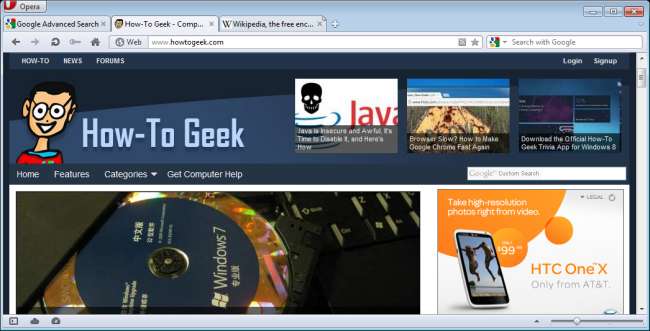
We hebben u eerder laten zien hoe u een back-up maakt van Firefox-profielen met een uitbreiding en derde partij software en hoe maak een back-up van Google Chrome-profielen . Als u Opera gebruikt, is er een gratis tool waarmee u gemakkelijk een back-up kunt maken van Opera-profielen, instellingen en zelfs browsesessies.
Opera biedt een synchronisatieservice, genaamd Opera Link , waarmee u uw bladwijzers, persoonlijke balk, geschiedenis, snelkiesnummers, notities en zoekmachines met andere computers kunt synchroniseren. Deze service synchroniseert uw huidige browsesessies en wachtwoorden echter niet. We hebben een gratis tool gevonden, genaamd Stu's Opera Settings Import & Export tool, waarmee je al je Opera-instellingen, profielen en browsesessies naar een archief kunt exporteren en deze in Opera op dezelfde of een andere computer kunt importeren.
Stu's Opera Settings Import & Export-tool is draagbaar en hoeft niet te worden geïnstalleerd. Download eenvoudig het .zip-bestand via de link aan het einde van dit artikel. Dubbelklik op het bestand osie.exe om het programma uit te voeren.
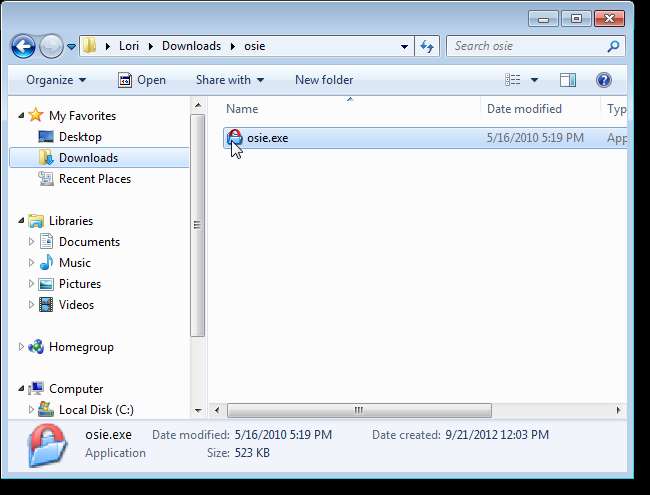
Het dialoogvenster Intro wordt weergegeven. Lees de items door en klik op OK om het dialoogvenster te sluiten.
OPMERKING: Als u wilt controleren of er updates beschikbaar zijn, klikt u op Controleren op updates. U kunt ook naar de webpagina voor het programma gaan door op Homepage te klikken.
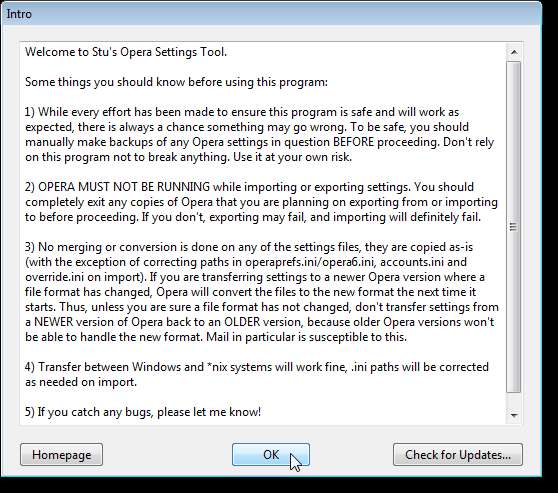
Om uw instellingen te exporteren, klikt u op Uw Opera-instellingen exporteren naar een archief in het hoofddialoogvenster dat wordt weergegeven. Klik volgende.
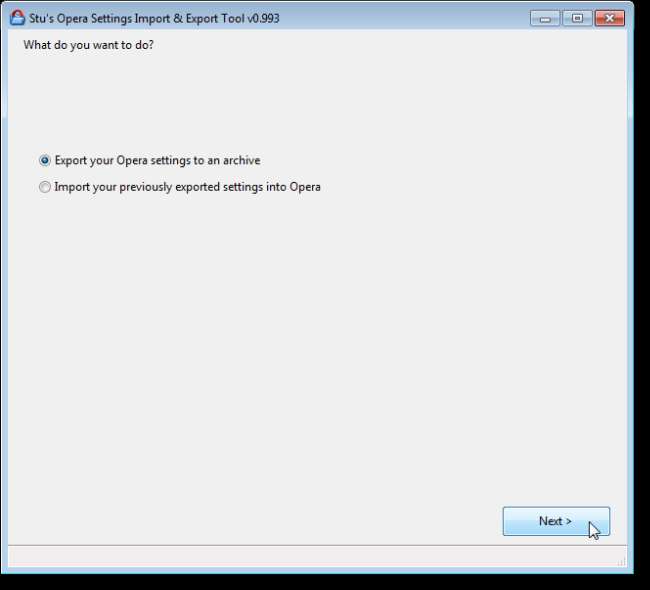
De tool vindt automatisch de standaardlocatie van de Opera-instellingen. Als u instellingen, profielen of sessies op een andere locatie heeft, klikt u op Bladeren om die locatie te zoeken. Selecteer een locatie in de lijst en klik op Volgende om door te gaan.
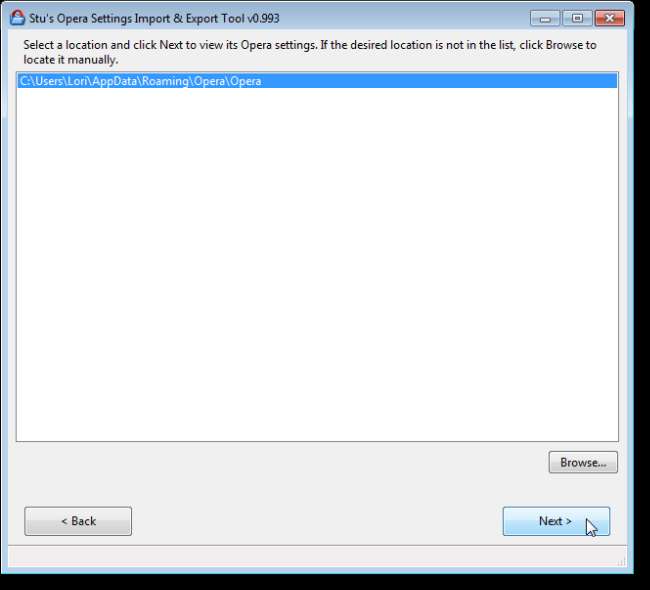
De instellingen die op de geselecteerde locatie zijn gevonden, worden weergegeven in het dialoogvenster. Items die niet zijn geselecteerd, zijn gevonden op de geselecteerde locatie, maar hebben geen gegevens om een back-up van te maken. Als u een selectievakje inschakelt voor een momenteel niet geselecteerd item, wordt u gevraagd om een locatie voor die instelling te selecteren.
Alle items waarvan een back-up moet worden gemaakt, worden automatisch geselecteerd. Schakel de selectievakjes in voor de items die u niet wilt exporteren, zodat er geen vinkjes in staan en klik op Volgende.

Het dialoogvenster Bestand opslaan als wordt weergegeven. Navigeer naar een map waarin u het archief wilt opslaan. Typ een naam voor het archiefbestand in het invoervak Bestandsnaam en klik op Opslaan.
OPMERKING: het bestand wordt automatisch opgeslagen als een .tgz-bestand, als u de extensie .tar.gz niet opgeeft. Beide extensies kunnen in de meeste archiefprogramma's zoals 7-Zip en WinZip worden geopend, zodat u de instellingen in hun oorspronkelijke indeling kunt extraheren, voor het geval u ze om welke reden dan ook handmatig moet openen.
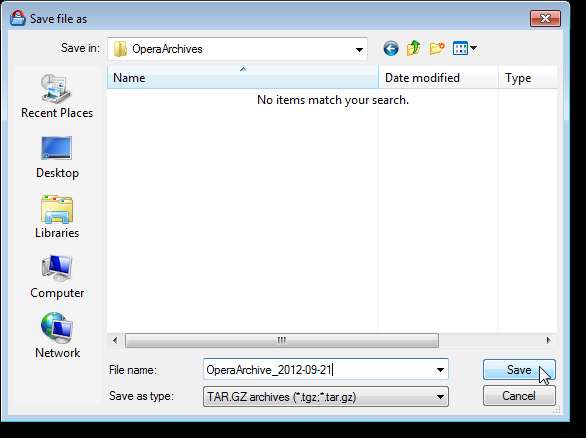
Het dialoogvenster Export voltooid wordt weergegeven om u te vertellen dat de instellingen met succes zijn geëxporteerd naar de opgegeven locatie. Klik OK.
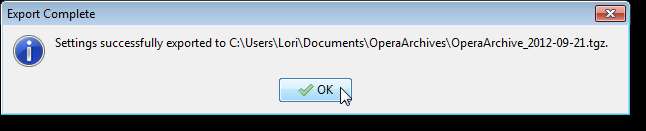
Als u instellingen in Opera wilt importeren, opent u het programma osie.exe opnieuw en selecteert u het keuzerondje Uw eerder geëxporteerde instellingen in Opera importeren en klikt u op Volgende.
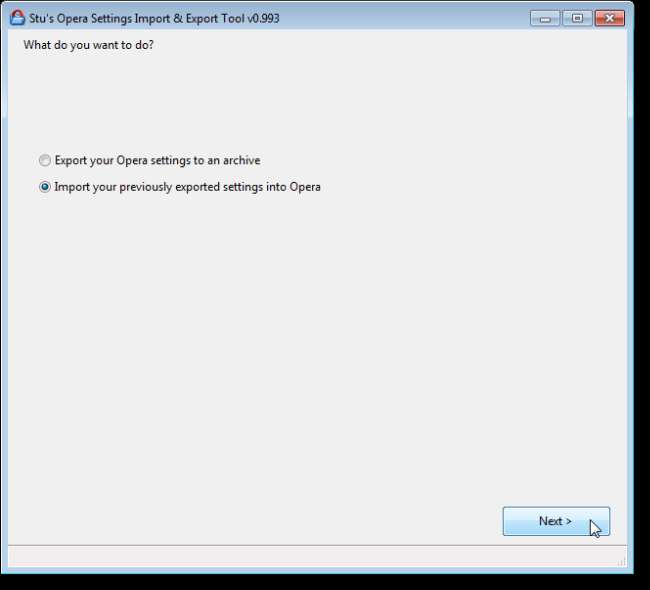
Navigeer in het dialoogvenster Selecteer een instellingenarchief om te importeren naar de map met het .tgz- of .tar.gz-bestand, selecteer het bestand en klik op Openen.
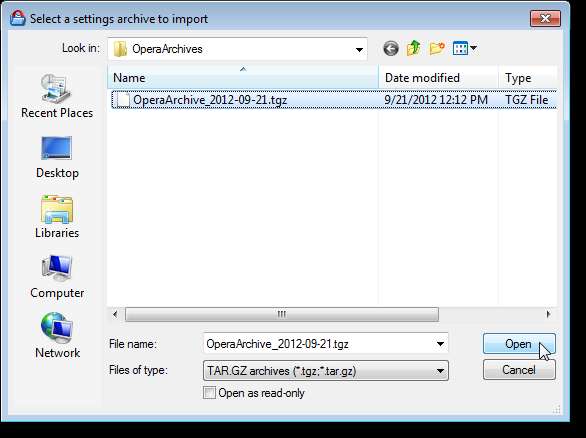
De instellingen van het archiefbestand worden weergegeven in het hoofddialoogvenster. Alle items met gegevens zijn standaard geselecteerd. Om een item te deselecteren, schakelt u het selectievakje in zodat er GEEN vinkje in het vakje staat. Klik volgende.
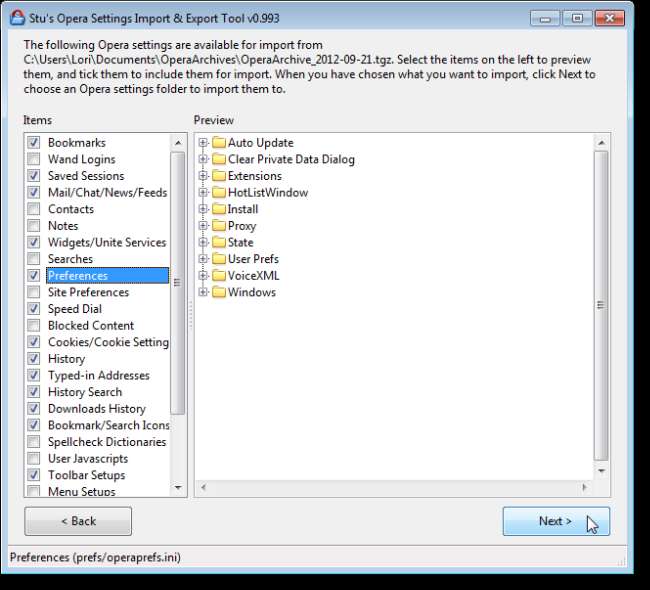
Selecteer een locatie waarnaar u uw Opera-instellingen wilt importeren. De standaardlocatie is al vermeld. Als u een andere locatie wilt selecteren, gebruikt u de knop Bladeren. Klik volgende.
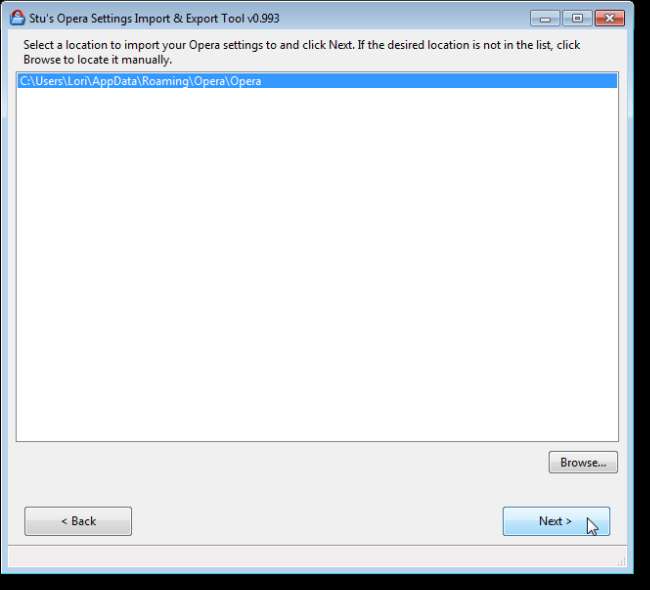
Alle instellingen die momenteel in Opera staan, worden vervangen en ze worden in het hoofddialoogvenster weergegeven zodat u ze kunt bekijken. Als u een van de huidige instellingen wilt verwijderen voordat u uw nieuwe instellingen importeert, selecteert u de gewenste instellingen in de lijst en schakelt u het selectievakje Deze instellingen van schijf verwijderen in. Klik volgende.
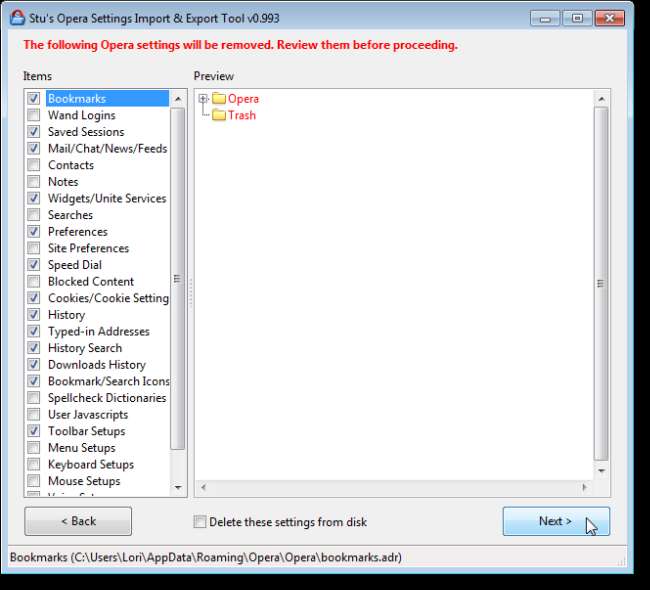
Het dialoogvenster Doorgaan met bevestigen wordt weergegeven als een andere waarschuwing dat alle huidige instellingen zullen worden verwijderd. Klik op Ja om door te gaan met het importeren van uw instellingen.

Het dialoogvenster Importeren voltooid wordt weergegeven wanneer het importproces is voltooid. Klik OK.
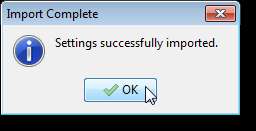
Omdat Stu's Opera Settings Import & Export Tool beschikbaar is voor zowel Windows als Linux en .tgz- of .tar.gz-bestanden maakt die compatibel zijn met beide besturingssystemen, kun je deze tool gebruiken om je instellingen van Windows naar Linux of van Linux naar Ramen.
Download Stu's Opera Settings Import & Export Tool van http://my.opera.com/Disco%20Stu/blog/opera-settings-import-export-tool .







